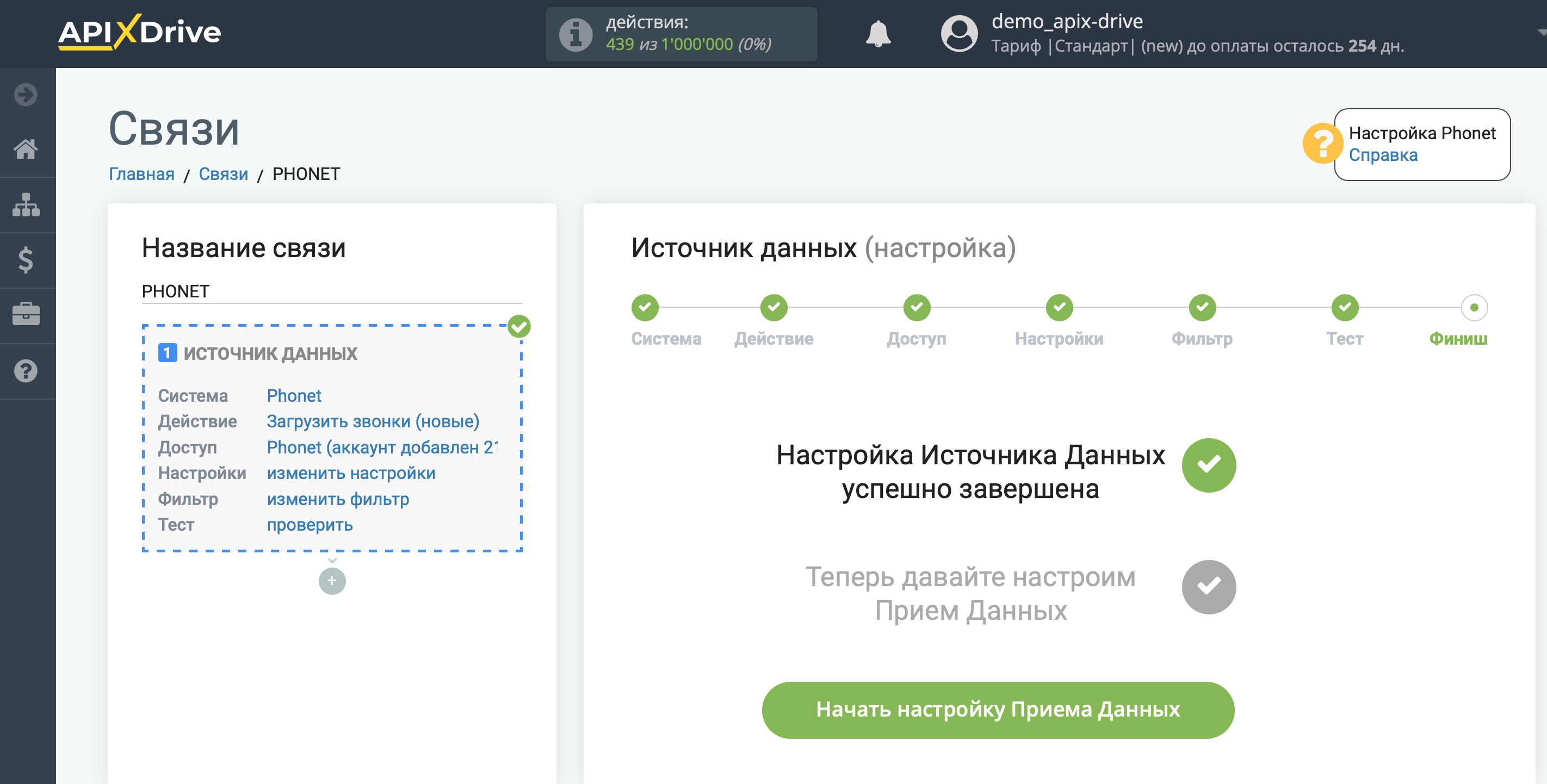Настройка Phonet
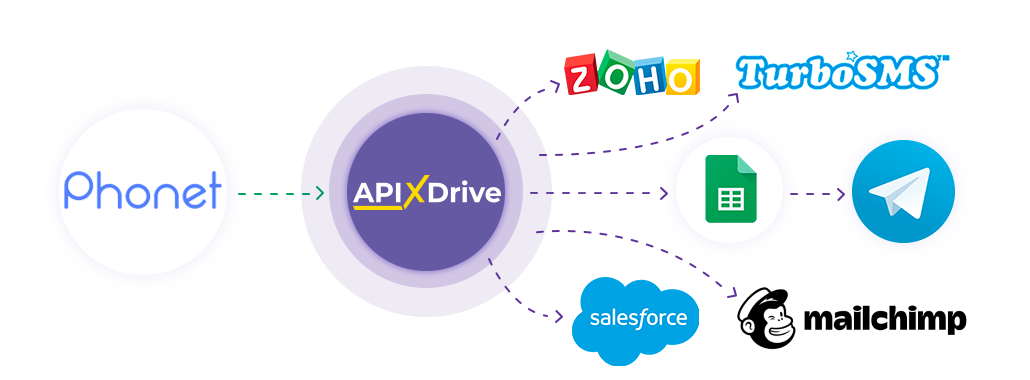
Интеграция позволит вам автоматически загружать данные по новым или пропущенным звонкам из Phonet, передавая эти данные в другие системы. Например, вы можете передавать данные по новым звонкам в CRM или GoogleSheets и отправлять их в виде уведомлений себе или группе менеджеров. Вы также можете отправить данные в службу рассылки SMS. Это позволит максимально автоматизировать передачу данных из Phonet в другие сервисы и системы.
Давайте пройдем весь этап настройки Phonet вместе!
Навигация:
1. Какие данные можно получать из Phonet?
2. Как подключить аккаунт Phonet к ApiX-Drive?
3. Выбор направления вызова.
4. Пример данных по новому звонку.
Для того, чтобы начать настройку новой связи кликните "Создать связь".
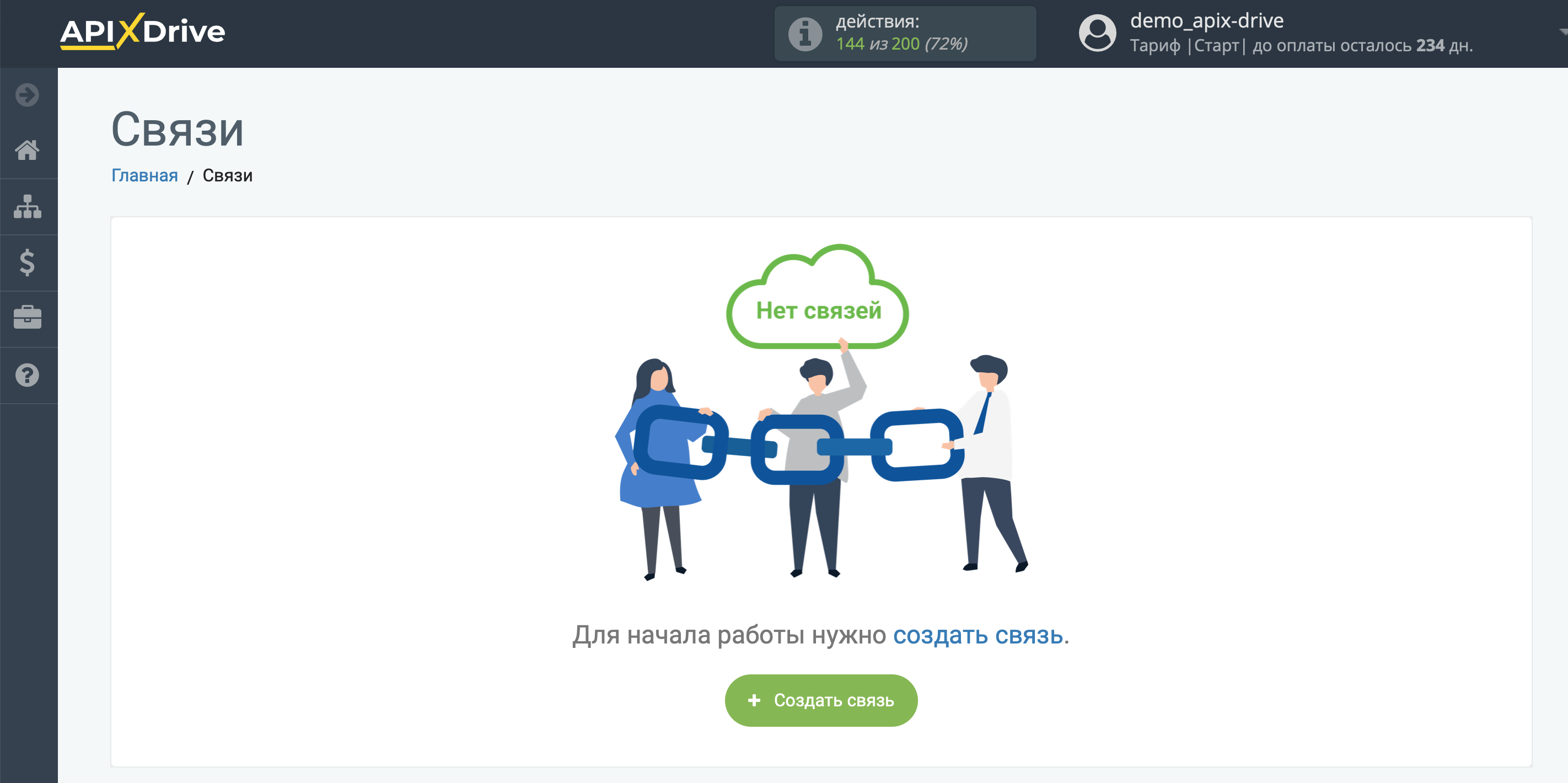
Выберите систему в качестве Источника данных. В данном случае, необходимо указать Phonet.
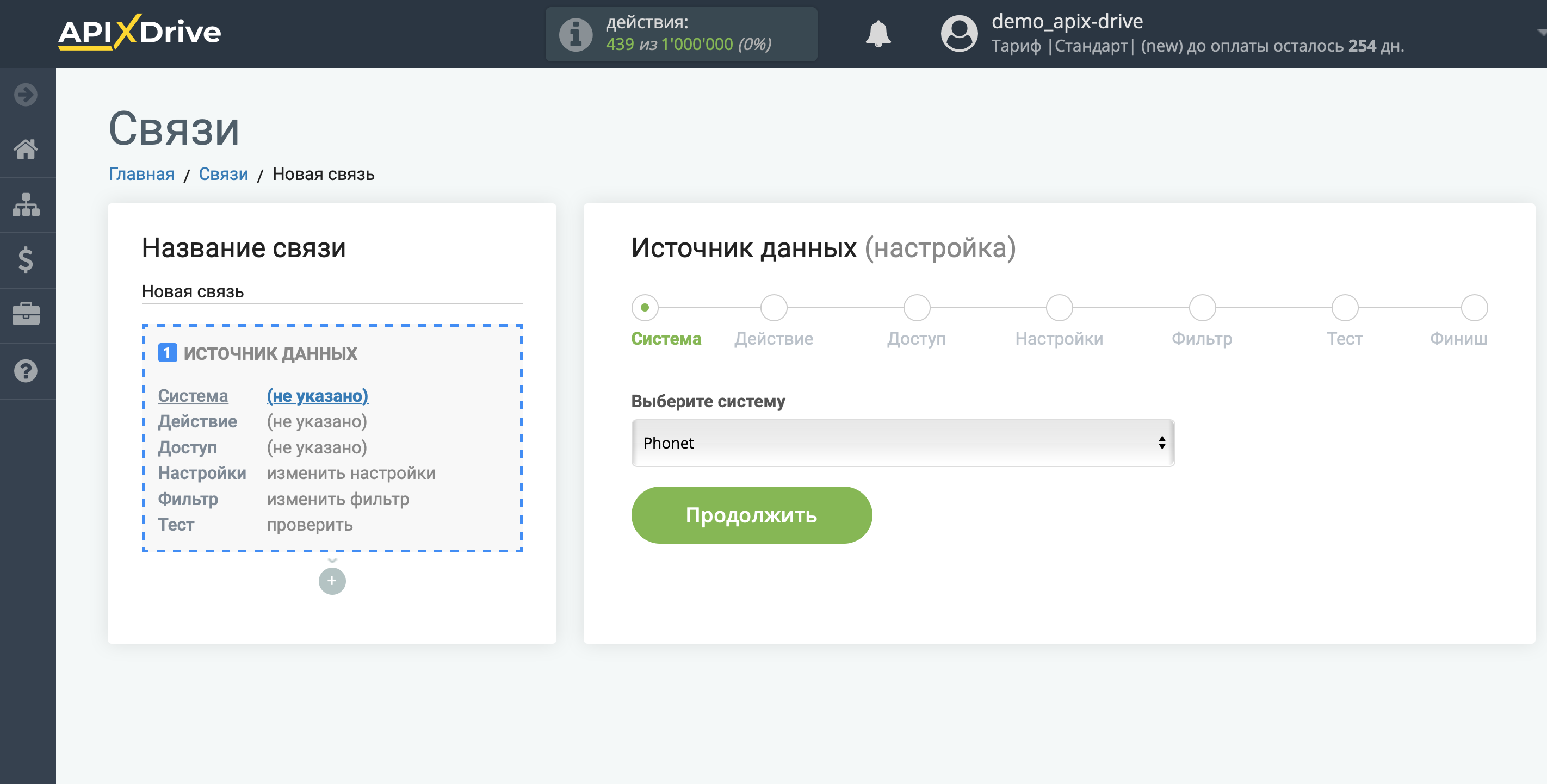
Далее, необходимо указать действие, например, "Загрузить звонки (новые)".
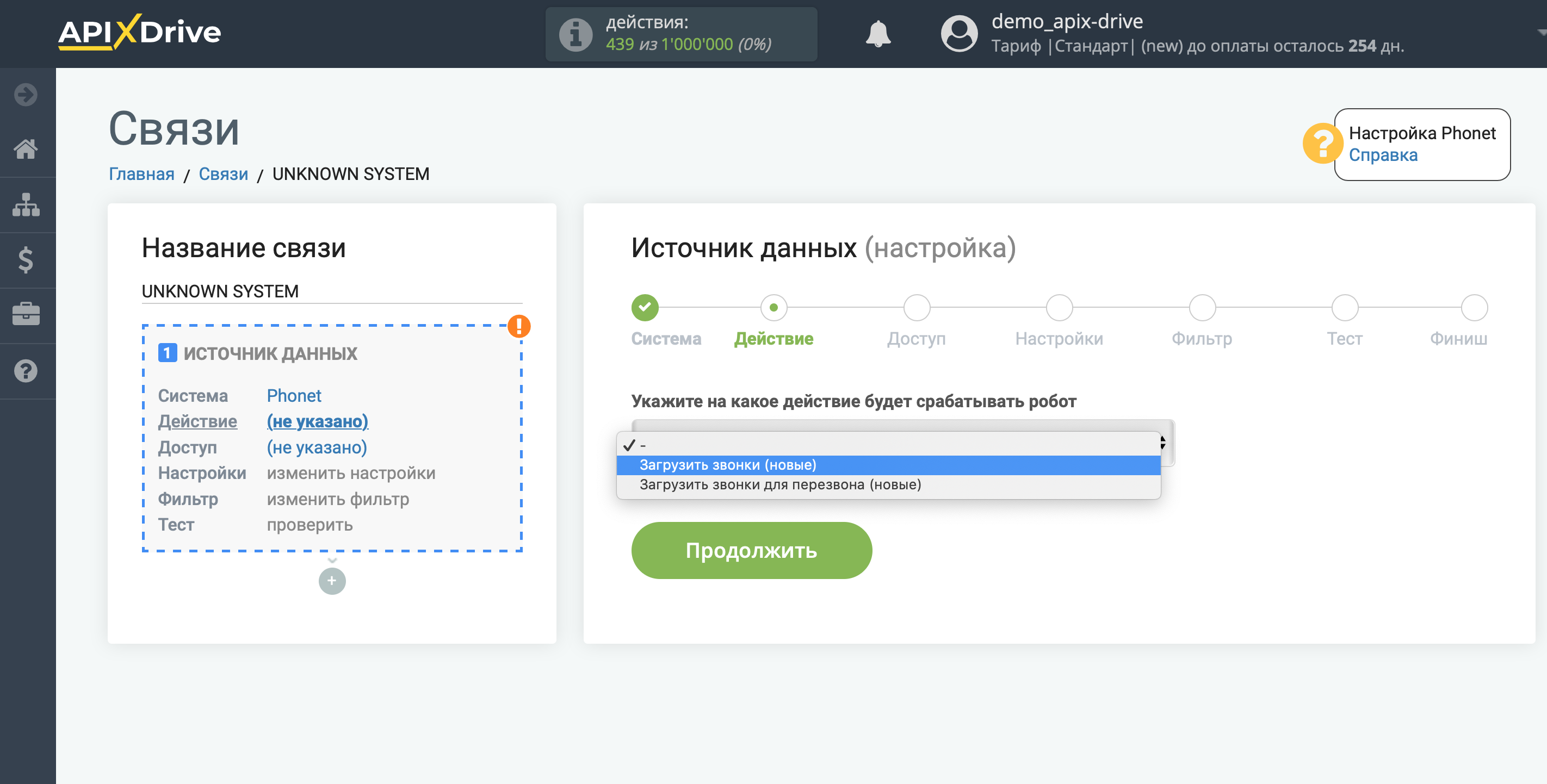
- Загрузить звонки (новые) - из Phonet будут выгружаться все новые звонки, которые появятся после настройки связи и запуска автообновления.
- Загрузить звонки для перезвона (новые) - из Phonet будут выгружаться все новые пропущенные звонки,которые появятся после настройки связи и запуска автообновления. Если есть новый пропущенный звонок и по нему был совершен прозвон в течении интервала срабатывания связи, он выгружаться не будет.
Следующий шаг - выбор аккаунта Phonet, из которого будет происходить выгрузка данных.
Если нет подключенных логинов к системе кликните "Подключить аккаунт"
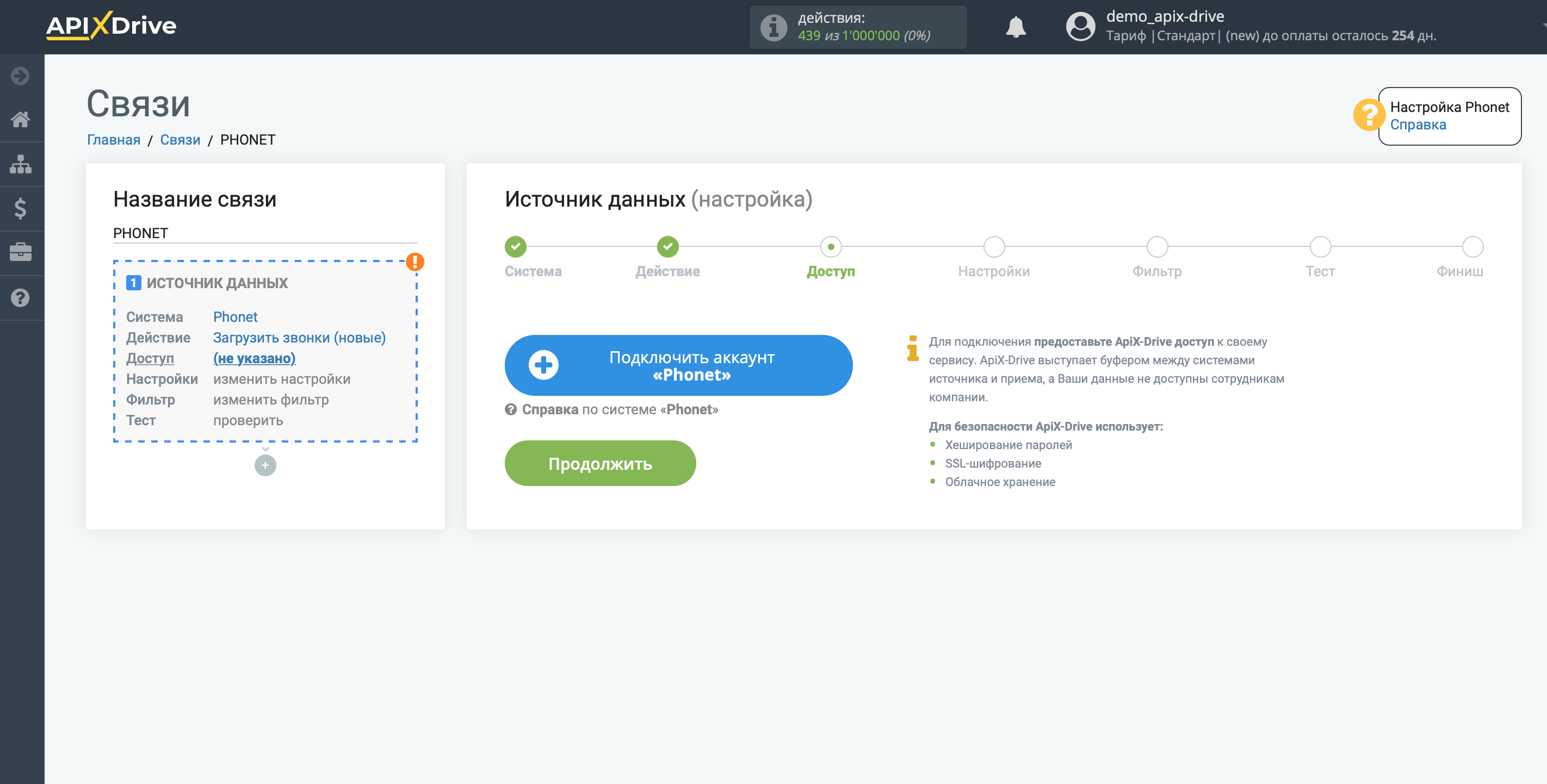
В открывшимся окне необходимо заполнить поля "API сервер" и "API ключ".
Для этого, давайте перейдем в личный кабинет Phonet.
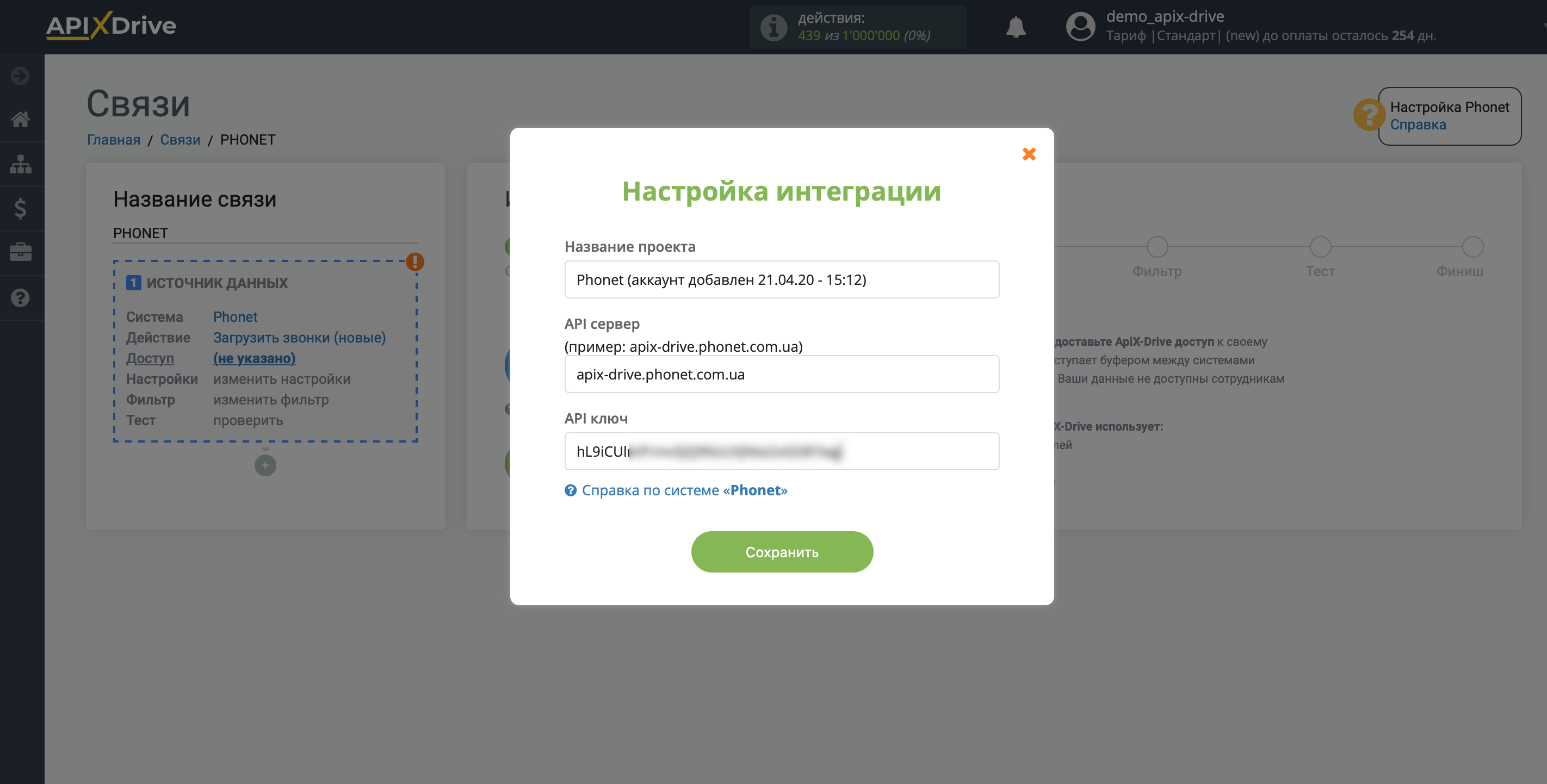
Перейдите к настройкам в личном кабинете Phonet.
Найдите раздел "Другие CRM-системы" и кликните "Настроить".
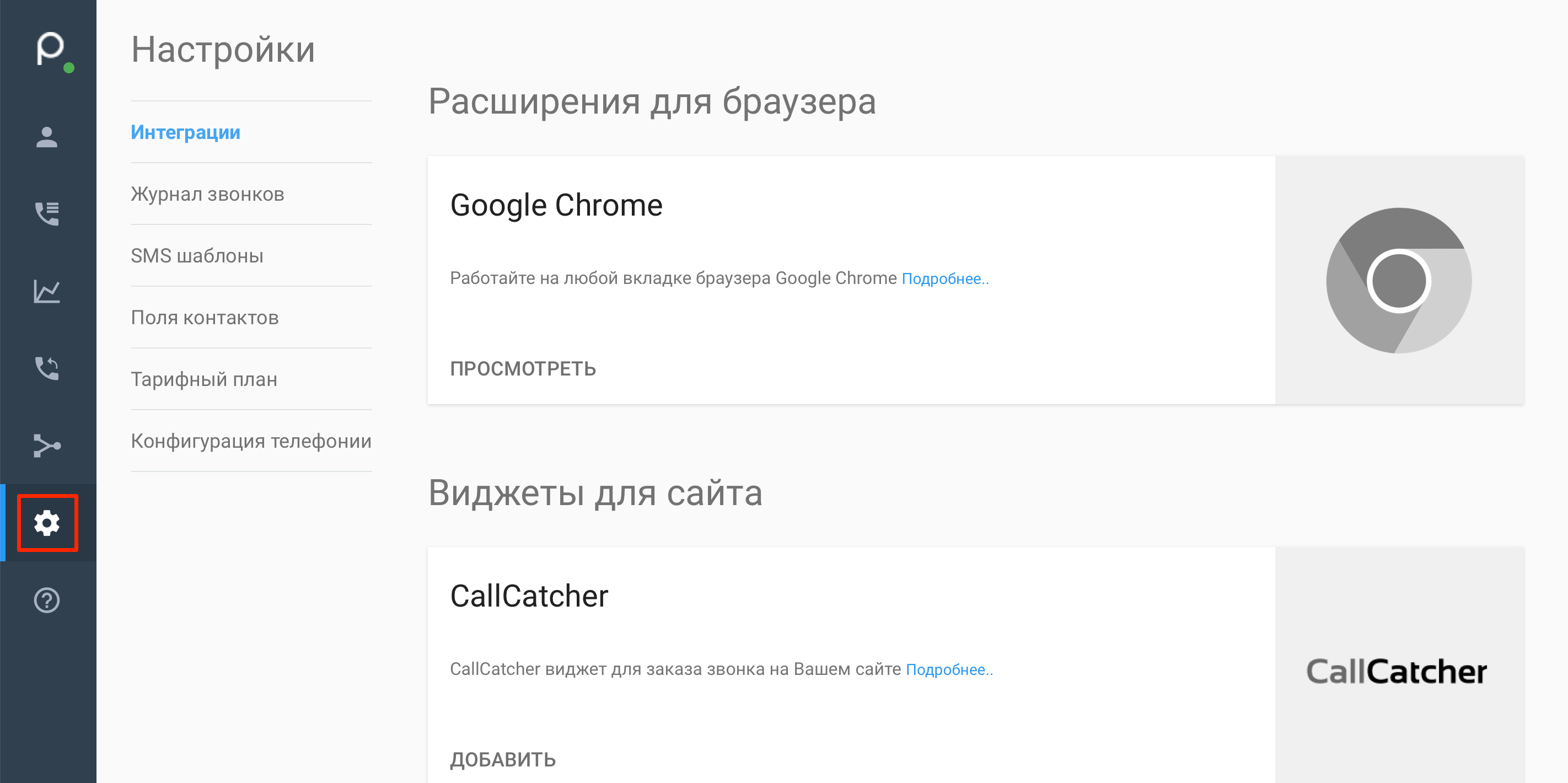
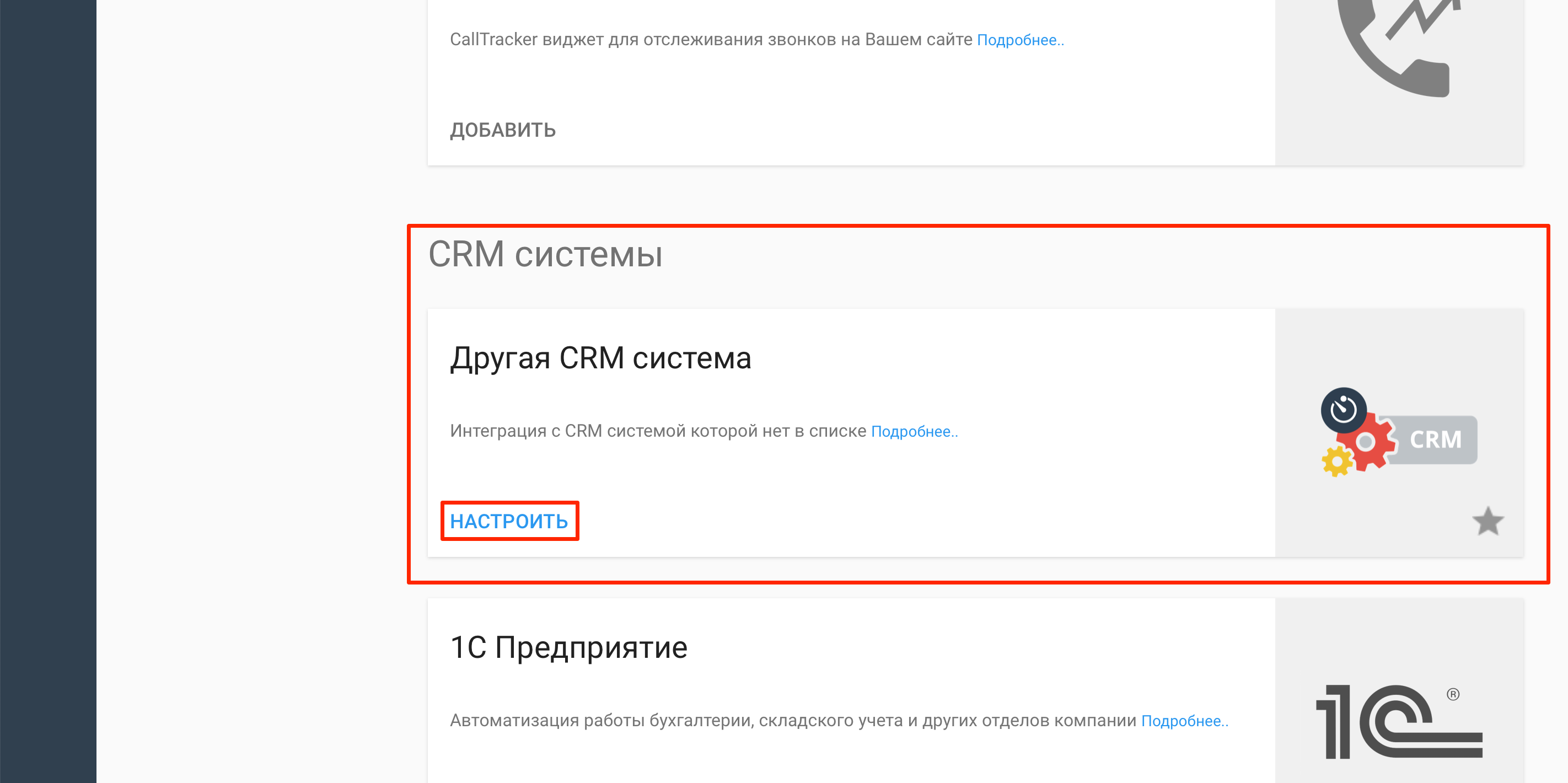
Скопируйте и вставьте данные в соответствующие поля в системе ApiX-Drive.
Сохраните и перезагрузите страницу, чтобы выбрать подключенный аккаунт.
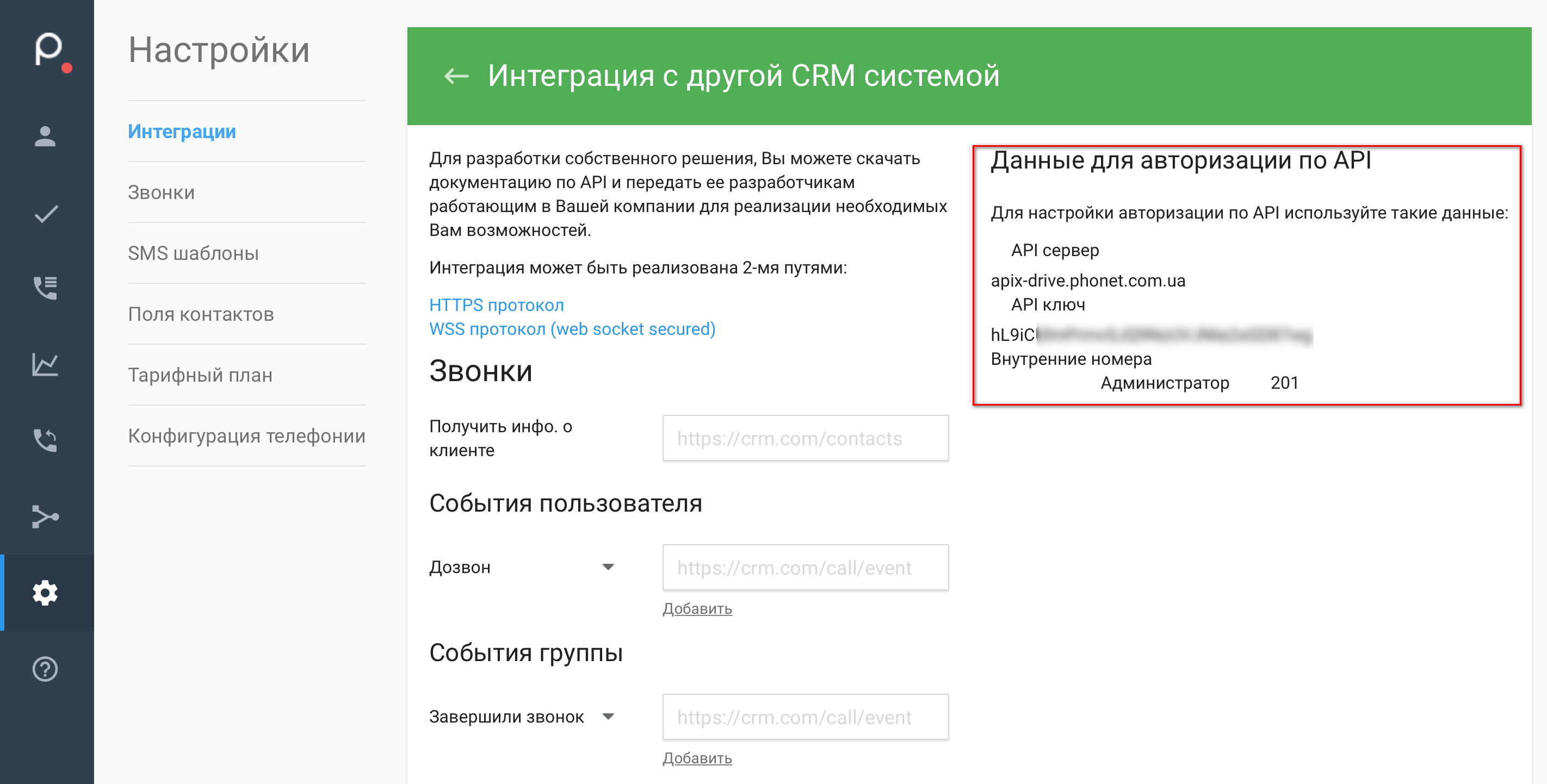
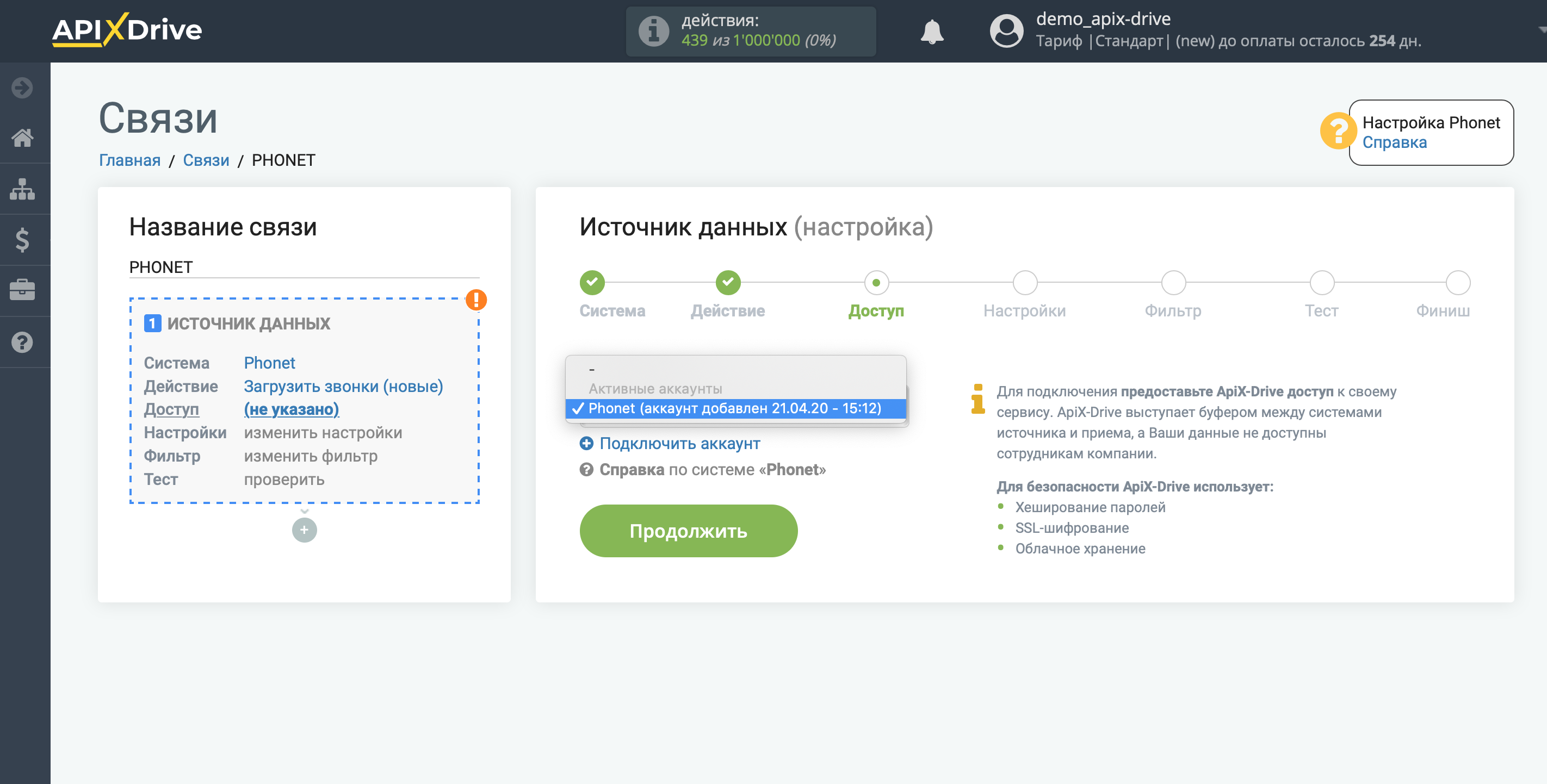
Теперь выберите Направление вызова, с которого будут выгружаться новые звонки.
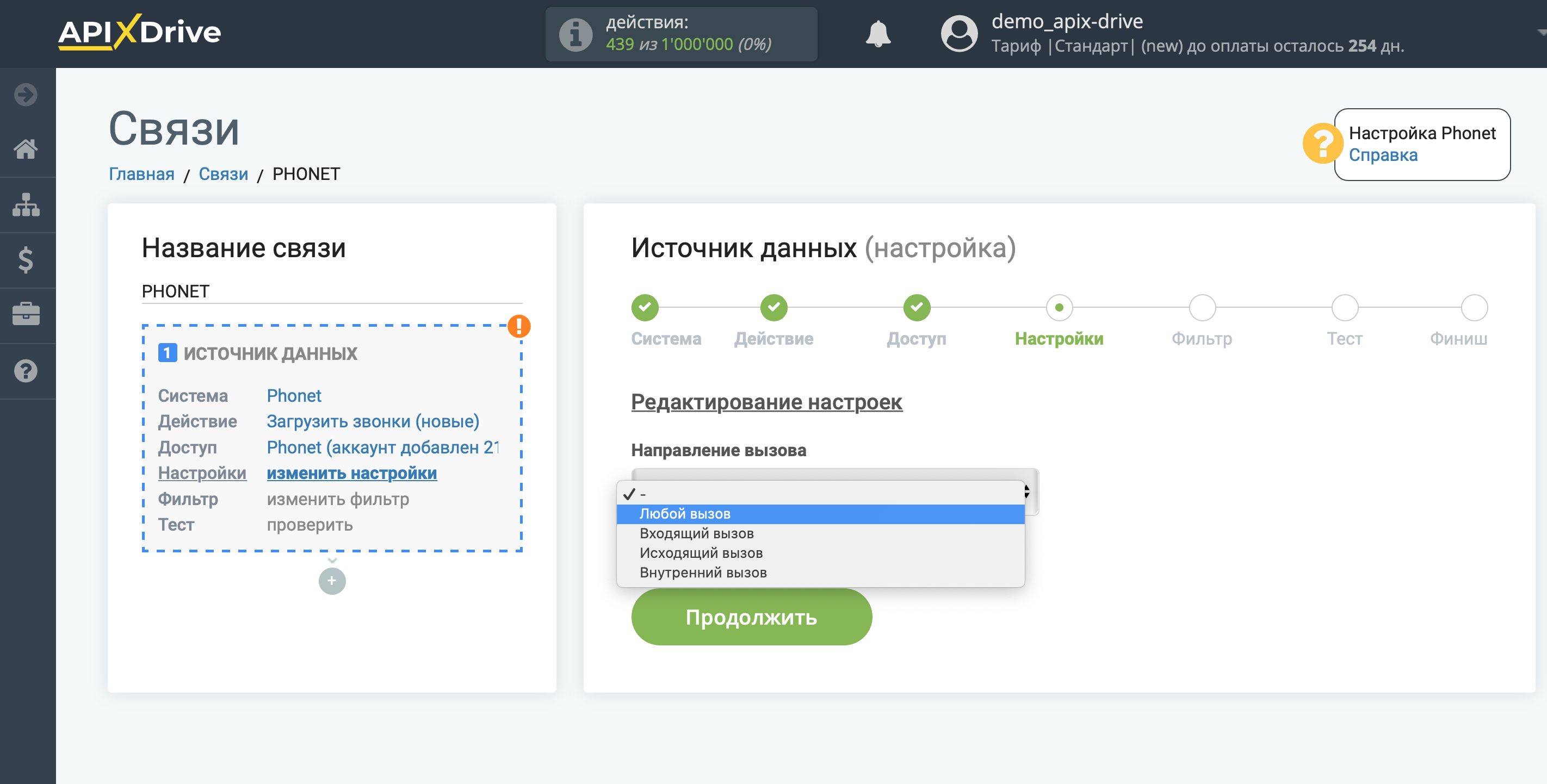
Если необходимо, Вы можете настроить Фильтр данных, либо кликнуть "Продолжить", чтобы пропустить этот шаг.
Для того, чтобы узнать как настраивается Фильтр данных перейдите по ссылке: https://apix-drive.com/ru/help/filtr-dannyh
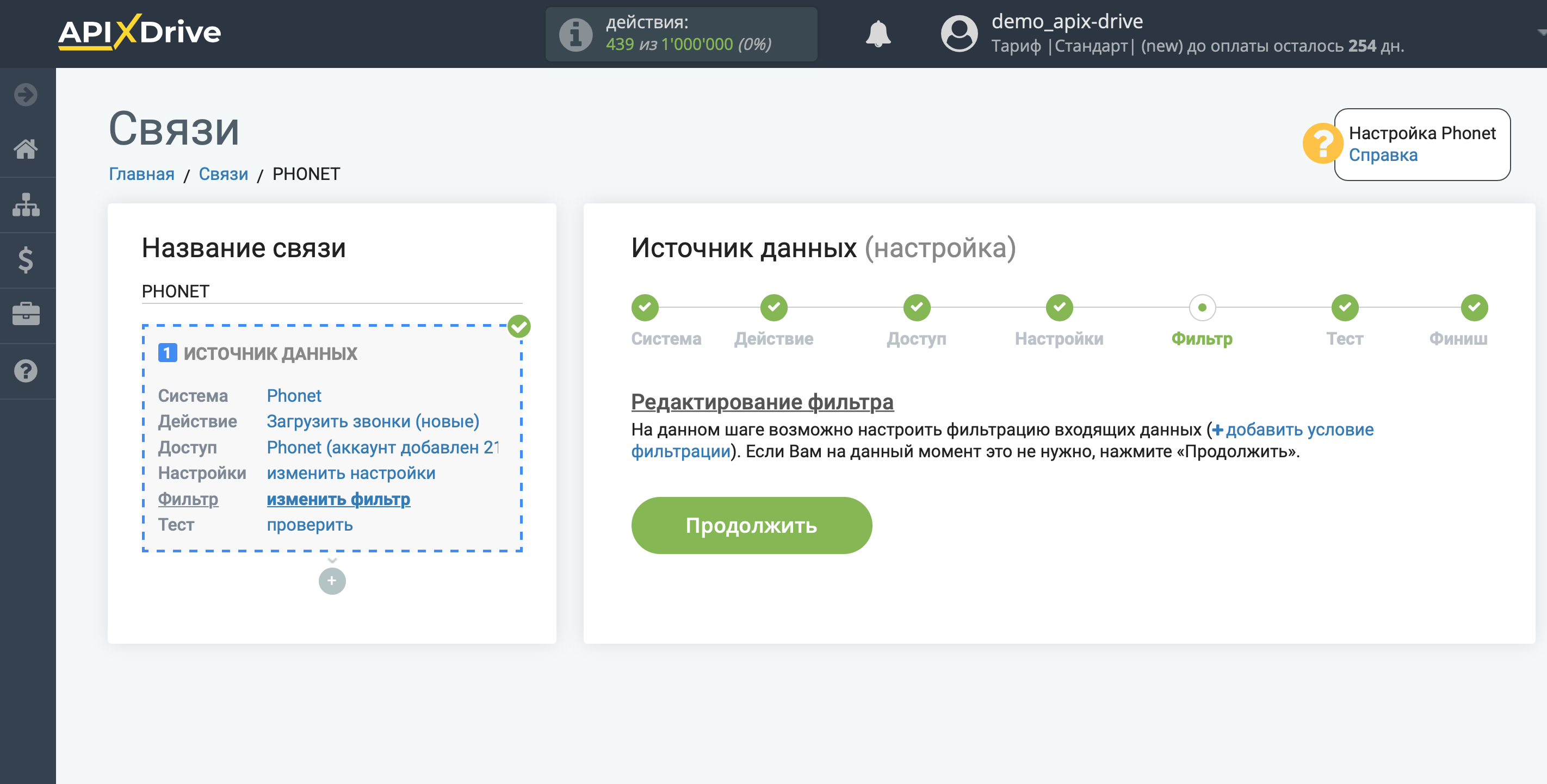
Теперь Вы можете увидеть тестовые данные.
Если тестовые данные не появились автоматически - кликните "Загрузить тестовые данные из Phonet" или попробуйте сгенерировать действия в Вашем Phonet на которые настроена работа связи.
Если Вас все устраивает - кликните "Далее".
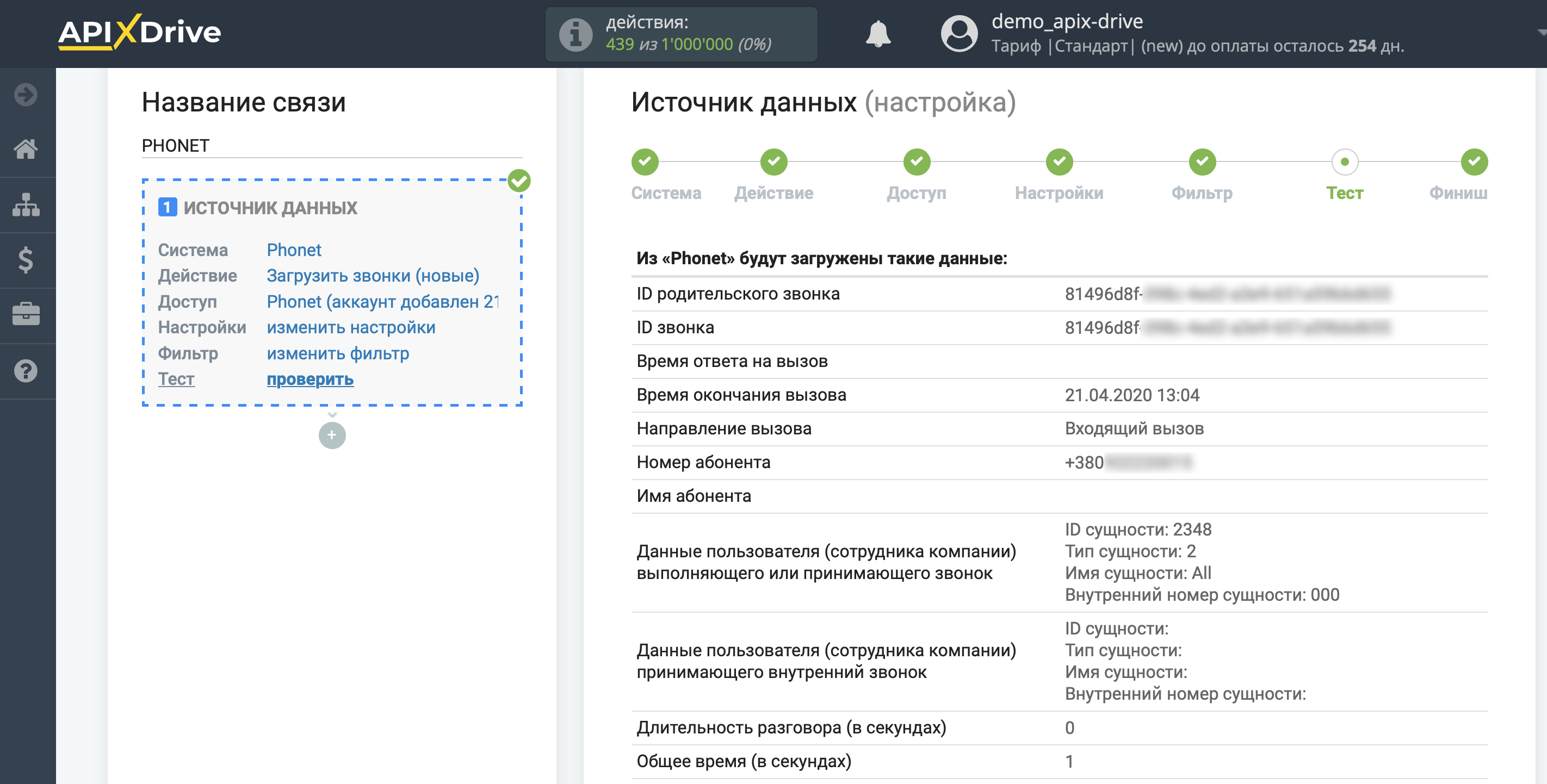
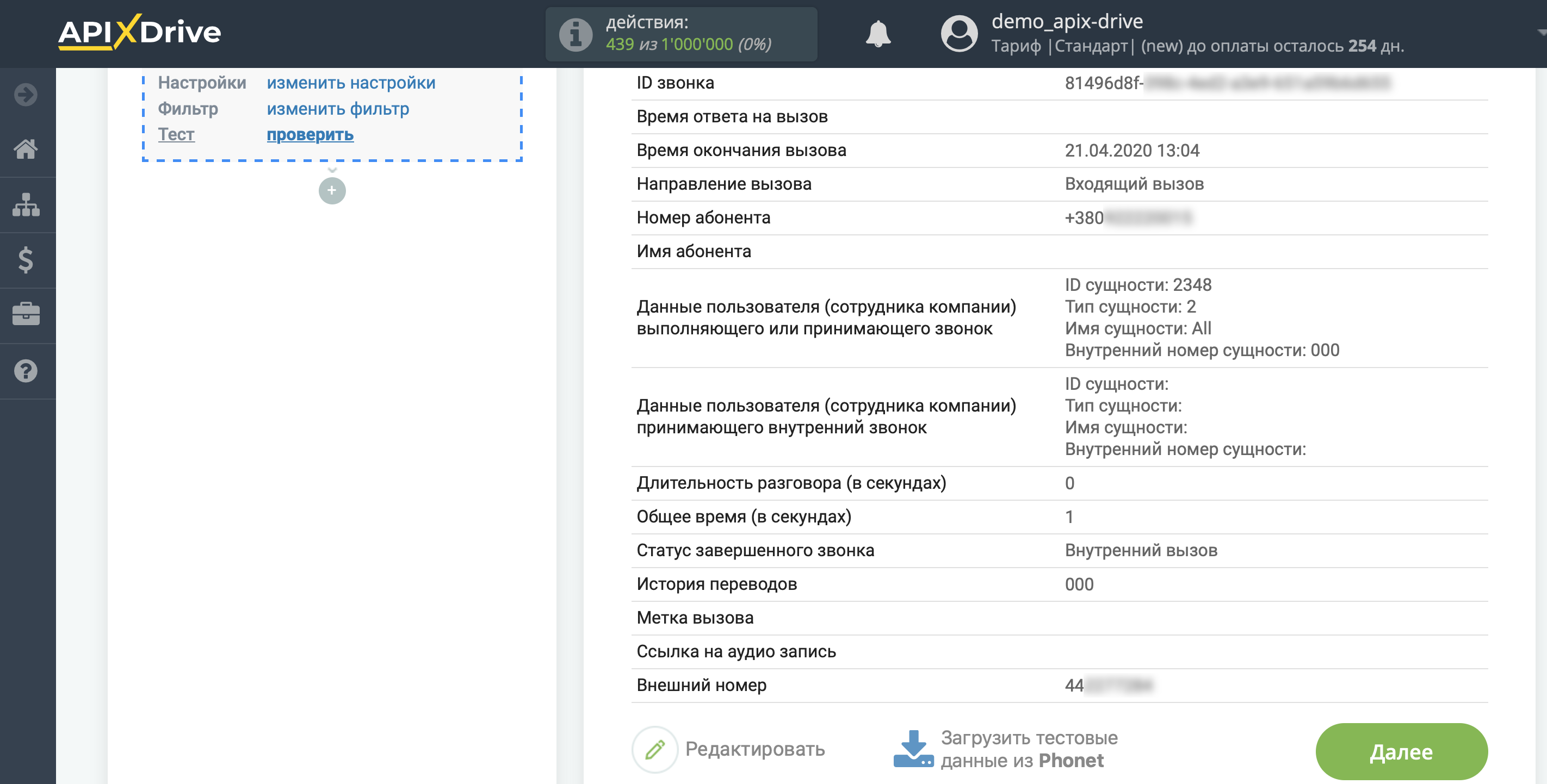
На этом вся настройка источника данных завершена! Видите как все просто!?
Теперь можете приступить к настройке системы приема данных.
Для этого проведите настройку самостоятельно или перейдите в раздел справки "Настройка сервисов", найдите необходимый Вам сервис в качестве приема данных и следуйте рекомендациям по настройке.
Удачи!